Les navigateurs Internet actuels sont développés pour être compatibles sur plusieurs plateformes. Nous parlons ici de la possibilité de les installer à la fois sur nos ordinateurs de bureau et sur des appareils mobiles, ce qui ouvre un large éventail de possibilités. C'est le cas, par exemple, d'un des programmes de ce type les plus utilisés et les plus connus, Mozilla Firefox.
Il est plus que probable que beaucoup d'entre vous utilisent ce programme sur les deux plates-formes, c'est-à-dire sur l'ordinateur ou l'ordinateur portable et sur le mobile. Précisément pour cela, la fonction de synchronisation dont nous parlons est utile. Cela nous permet, par exemple, de utiliser les données stockées par notre Firefox sur le PC, directement sur l'appareil mobile sur lequel nous l'utilisons. Il est évident que pour tout cela, nous devons utiliser le même compte d'utilisateur dans le programme pour se déplacer sur Internet.
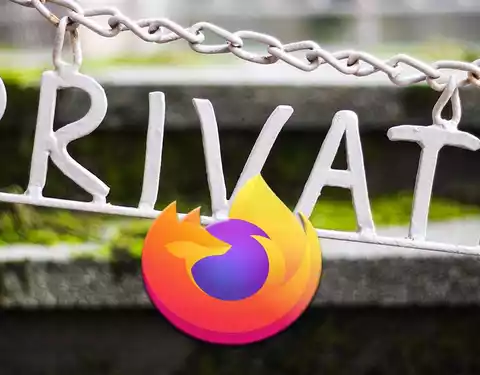
De cette façon, les données que nous stockons localement dans le navigateur du PC sont stocké sur un serveur distant de l'entreprise afin que nous puissions l'utiliser sur le mobile. Bien sûr, tout le monde n'est pas totalement d'accord avec ce type de mouvement, notamment pour des raisons de sécurité et de confidentialité dans le navigateur. C'est précisément pour cette raison que le programme Mozilla nous permet, en premier lieu, pour activer ou désactiver la fonctionnalité de synchronisation . De plus, dans le cas où nous optons pour son utilisation, nous pouvons également spécifier ici les types de données que nous souhaitons traiter.
Par conséquent, ceux qui veulent leur les données personnelles du navigateur pour passer par les serveurs de Mozilla , la première chose qu'ils doivent faire est d'accéder aux paramètres du programme. Ceci est réalisé via son menu principal en accédant aux paramètres.
Désactiver ou limiter la synchronisation de Firefox
À ce moment, une nouvelle fenêtre s'ouvrira et dans son panneau de gauche, nous verrons les catégories dans lesquelles le configuration de ce navigateur est divisé. Ici, nous avons intérêt à nous placer dans la section Synchronisation, comme il est facile de l'imaginer. La première chose que nous pouvons faire est de désactiver la synchronisation ou même de supprimer le compte utilisateur du programme. Mais en même temps, il se peut que nous soyons intéressés à bénéficier de cette fonction, mais de manière contrôlée.
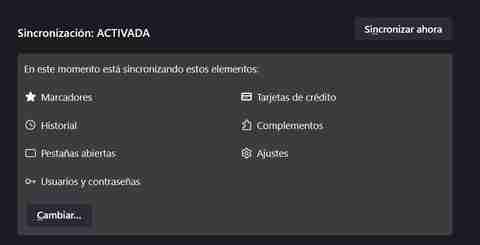
Avec cela, ce que nous voulons vous dire, c'est que Firefox nous offre la possibilité d'établir en détail le type de données qui seront synchronisées . Par conséquent, si ce que nous craignons est pour notre vie privée et notre sécurité, ce que nous ferons ensuite, c'est cliquer sur le bouton qui dit Changer. Nous devons garder à l'esprit que, par défaut, le navigateur utilise tous les types de données stockées ici et que nous voyons dès le début. Mais ensuite, nous allons fixer des limites et spécifier ce que nous voulons vraiment synchroniser.
De cette façon, dans la fenêtre qui apparaît, nous trouvons tous les types de informations qui seront envoyées au serveur Mozilla afin que nous puissions l'utiliser sur le reste des appareils. À côté de chaque type de données, il y a un sélecteur que nous pouvons décocher afin qu'elles ne soient pas envoyées ou synchronisées.
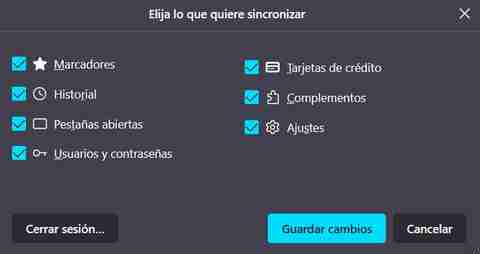
Par exemple, les personnes soucieuses de leur vie privée devraient évitez d'envoyer des éléments tels que des mots de passe ou des cartes de crédit . Et c'est que ce sont surtout des éléments privés que bien sûr nous ne voulons partager avec personne. Par conséquent, dans ce cas, nous n'aurions qu'à décocher le sélecteur correspondant à ces deux entrées afin que cela ne soit pas synchronisé ou envoyé aux serveurs de la firme. Dire que nous pouvons faire la même chose avec le reste des billets disponibles ici.